Configuration avancée
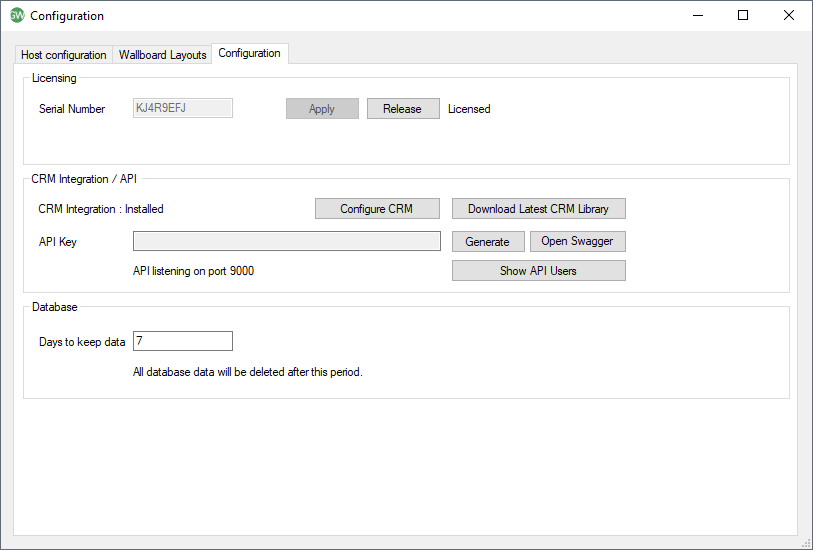
Licences:
Numéro de série :Une licence est nécessaire pour utiliser le produit et est fournie sous la forme d'un numéro de série à huit chiffres. Pour entrer le numéro de série, veuillez vous rendre dans Fichier -> Configuration et sélectionnez l'onglet appelé « Licences ». Entrez le numéro de série et cliquez sur "Appliquer". Un numéro de série peut contenir plus d'une licence et peut être utilisé sur plusieurs ordinateurs clients. La licence est consommée par une combinaison du nom d'utilisateur Windows et du nom du PC.
Bouton de déverrouillage de la licence:Si vous avez déjà enregistré Go Wallboard auparavant et que vous souhaitez déplacer le logiciel sur un autre ordinateur, vous devez dévrouiller la licence sur l'appareil d'origine. Pour ce faire, appuyez sur le bouton 'déverrouillage de la licence' et notez le code qui vous est donné.
Avant d’installer Go Wallboard sur sur le nouvel appareil, vous devez informer votre responsable Go Wallboard que vous déplacez la licence. Ils auront besoin du numéro de série et du code de déverouillage qui vous a été fourni.
Intégration CRM / API
Configurer le CRM :Cliquez ici pour ouvrir la fenêtre de configuration CRM et ajouter une intégration à une application CRM / Business de soutien. Cela permet aux données d'un CRM d'être affichées dans Wallboard, par exemple le nom de l'appelant. Veuillez cliquer ici
Téléchargez la dernière bibliothèque CRM :Cliquez dessus téléchargera les dernières bibliothèques d'intégration CRM. Remarque: Vous pouvez savoir si vous avez installé les bibliothèques car un cercle vert contenant « GW » s'affichera dans la barre d'état système.
Champ de clé API :Go Wallboard fournit une API qui peut être utilisée par des applications tierces, ce qui permet à l'utilisateur de créer des mises en page sophistiquées à l'aide de leurs outils et applications préférés. L'API est une API de repos standard documentée à l'aide de Swagger, ce qui la rend conviviale et facile à utiliser par les développeurs de logiciels. Ce champ affichera la clé requise pour interroger l'API.
Générer :Cliquez dessus pour générer une nouvelle clé API.
Ouvrez Swagger :Veuillez cliquer ici pour accéder à Swagger. Swagger est utilisé pour documenter l'API Go Wallboard. Si vous souhaitez tester l'API via Swagger, n'oubliez pas de copier et coller la clé API dans Swagger. Veuillez cliquer ici
Afficher les utilisateurs de l'API :Cela affichera les adresses IP actuellement connectées à l'API. L'API nécessite une licence pour fonctionner. Si toutes les licences sont utilisées, cliquez avec le bouton droit de la souris sur l'une des connexions actuelles et sélectionnez « libérer » si la connexion est requise par une autre station. Veuillez cliquer ici
Base de données
Jours pour conserver les données :Définit le nombre de jours pendant lesquels les données historiques seront conservées.

 Report this page
Report this page